Este wikiHow le enseña cómo cambiar el formato de un disco duro externo (USB) en computadoras Windows y Mac. Formatear un disco duro puede cambiar el sistema de archivos para que sea compatible con el sistema operativo de su computadora, así como corregir cualquier error no físico en la unidad. Tenga en cuenta que formatear un disco duro borra los contenidos de la unidad en el proceso.
Método uno de dos:
En Windows
-
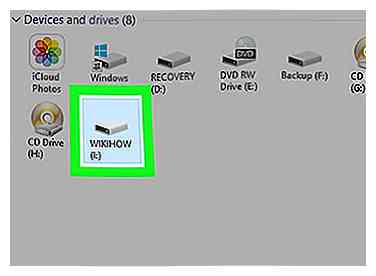 1 Conecte su disco duro a su computadora. Inserta el cable USB de la unidad en una de las ranuras delgadas y rectangulares en la carcasa de tu computadora.
1 Conecte su disco duro a su computadora. Inserta el cable USB de la unidad en una de las ranuras delgadas y rectangulares en la carcasa de tu computadora. - Si está usando una computadora de escritorio, los puertos USB generalmente se encuentran en la parte frontal o posterior de la caja de CPU de la computadora.
-
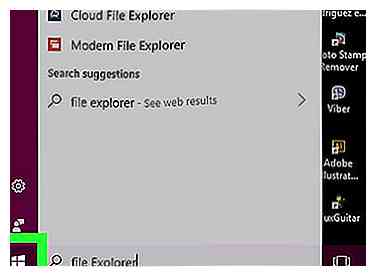 2 Abrir inicio
2 Abrir inicio  . Haga clic en el logotipo de Windows en la esquina inferior izquierda de la pantalla o presione ⊞ Ganar en tu teclado
. Haga clic en el logotipo de Windows en la esquina inferior izquierda de la pantalla o presione ⊞ Ganar en tu teclado -
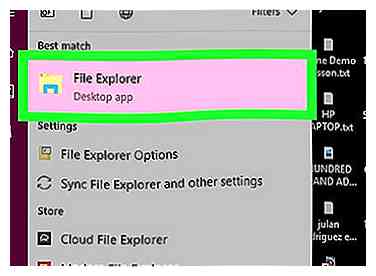 3 Abrir File Explorer
3 Abrir File Explorer  . Haga clic en el ícono con forma de archivo en el lado inferior izquierdo de la ventana de Inicio.
. Haga clic en el ícono con forma de archivo en el lado inferior izquierdo de la ventana de Inicio. -
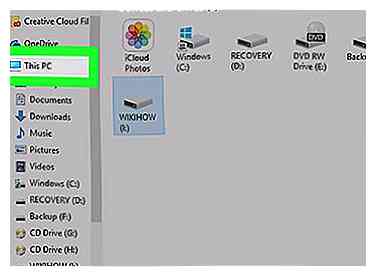 4 Hacer clic Esta PC. Está en el lado izquierdo de la ventana del Explorador de archivos.
4 Hacer clic Esta PC. Está en el lado izquierdo de la ventana del Explorador de archivos. -
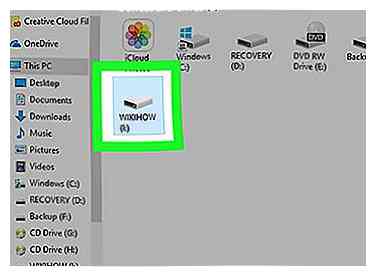 5 Haga clic en el nombre del disco duro externo. Está en el encabezado "Dispositivos y unidades" en el medio de la ventana de Esta PC. Al hacer clic en el disco lo seleccionará.
5 Haga clic en el nombre del disco duro externo. Está en el encabezado "Dispositivos y unidades" en el medio de la ventana de Esta PC. Al hacer clic en el disco lo seleccionará. -
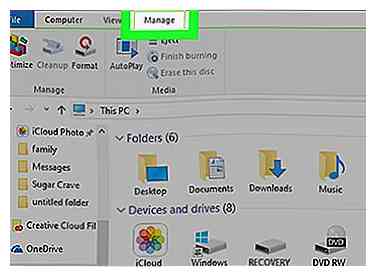 6 Haga clic en el Gestionar lengüeta. Es un elemento de menú en la parte superior izquierda de la ventana de Esta PC.
6 Haga clic en el Gestionar lengüeta. Es un elemento de menú en la parte superior izquierda de la ventana de Esta PC. -
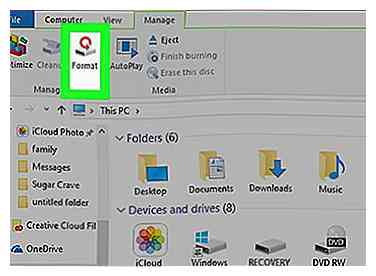 7 Hacer clic Formato. Este icono en forma de unidad flash está en el Gestionar barra de herramientas cerca de la parte superior de la ventana. Al hacer clic en él, se abre la ventana de Formato para su disco externo.
7 Hacer clic Formato. Este icono en forma de unidad flash está en el Gestionar barra de herramientas cerca de la parte superior de la ventana. Al hacer clic en él, se abre la ventana de Formato para su disco externo. -
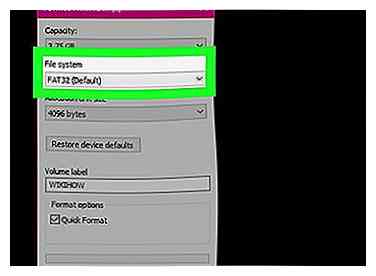 8 Haga clic en el cuadro "Sistema de archivos". Está debajo del encabezado "Sistema de archivos" cerca de la parte superior de la página. Al hacerlo, aparece un menú desplegable con las siguientes opciones:
8 Haga clic en el cuadro "Sistema de archivos". Está debajo del encabezado "Sistema de archivos" cerca de la parte superior de la página. Al hacerlo, aparece un menú desplegable con las siguientes opciones: - NTFS - Use esto para unidades solo de Windows.
- FAT32 - Funciona en Windows y Mac, pero tiene un límite de almacenamiento de 32 gigabytes con un tamaño de archivo individual de 4 gigabytes.
- exFAT (recomendado) - Use esto para discos duros que planea usar con múltiples dispositivos (Mac, Windows, consola, etc.). Similar a FAT32, pero no tiene límite de almacenamiento.
-
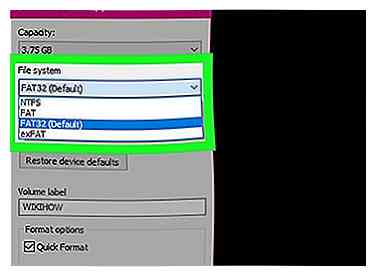 9 Seleccione un formato. Haga clic en el formato que desea usar para seleccionarlo.
9 Seleccione un formato. Haga clic en el formato que desea usar para seleccionarlo. - Si ya ha formateado su unidad, verifique Formato rápido caja también.
-
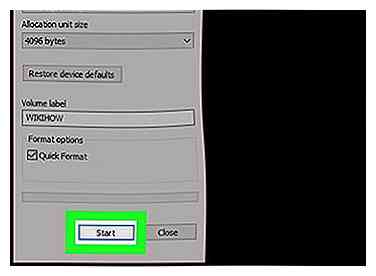 10 Hacer clic comienzo, luego haz clic DE ACUERDO. Al hacerlo, se solicita a Windows que comience a formatear la unidad.
10 Hacer clic comienzo, luego haz clic DE ACUERDO. Al hacerlo, se solicita a Windows que comience a formatear la unidad. - Los archivos de su disco duro externo se borrarán durante este proceso.
-
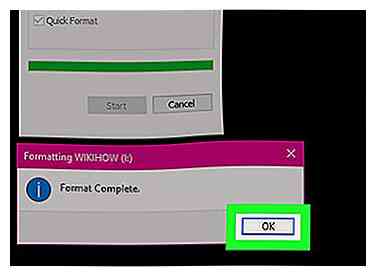 11 Hacer clic DE ACUERDO Cuando se le solicite. Su unidad externa ahora se ha reformateado a la estructura de archivos seleccionada.
11 Hacer clic DE ACUERDO Cuando se le solicite. Su unidad externa ahora se ha reformateado a la estructura de archivos seleccionada.
Método dos de dos:
En Mac
-
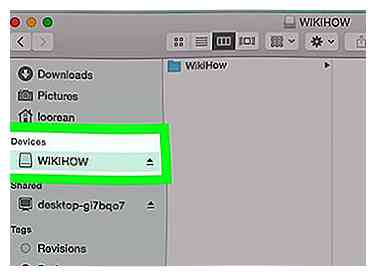 1 Conecte su disco duro a su computadora. Inserta el cable USB de la unidad en una de las ranuras delgadas y rectangulares en la carcasa de tu computadora.
1 Conecte su disco duro a su computadora. Inserta el cable USB de la unidad en una de las ranuras delgadas y rectangulares en la carcasa de tu computadora. - Si está usando un iMac, puede encontrar los puertos USB al costado de su teclado o en la parte posterior de la pantalla del iMac.
- No todas las Mac tienen puertos USB. Si está utilizando una Mac más nueva que no viene con puertos USB, deberá comprar un adaptador USB-C a USB.
-
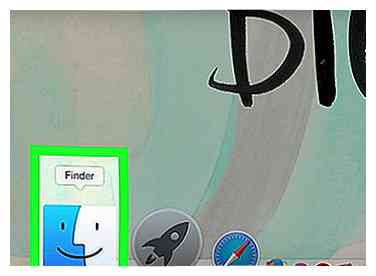 2 Abra el buscador. Es el icono azul con forma de cara en el Dock.
2 Abra el buscador. Es el icono azul con forma de cara en el Dock. - También puede hacer clic en el escritorio.
-
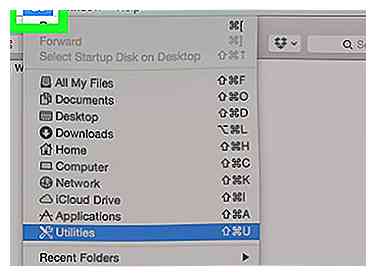 3 Hacer clic Ir. Este elemento del menú está en el lado superior izquierdo de la pantalla.
3 Hacer clic Ir. Este elemento del menú está en el lado superior izquierdo de la pantalla. -
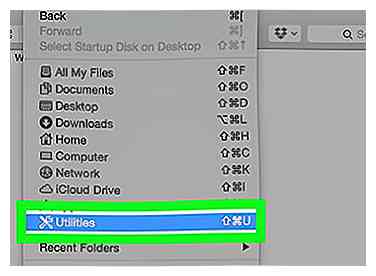 4 Hacer clic Utilidades. Está cerca de la parte inferior de la Ir Menú desplegable.
4 Hacer clic Utilidades. Está cerca de la parte inferior de la Ir Menú desplegable. -
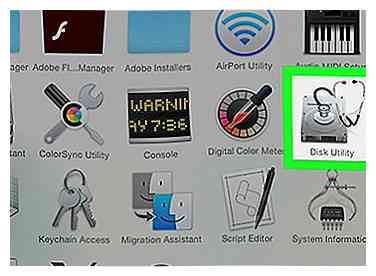 5 Haga doble clic Utilidad de disco. Encontrará esto en el medio de la página de Utilidades.
5 Haga doble clic Utilidad de disco. Encontrará esto en el medio de la página de Utilidades. -
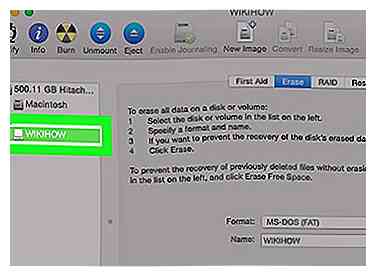 6 Haga clic en el nombre de su disco duro externo. Lo verá en la ventana en el lado izquierdo de la ventana de Utilidades.
6 Haga clic en el nombre de su disco duro externo. Lo verá en la ventana en el lado izquierdo de la ventana de Utilidades. -
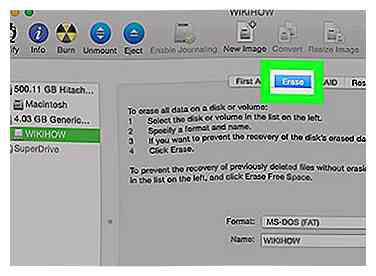 7 Haga clic en el Borrar lengüeta. Está en la parte superior de la ventana de la Utilidad de Discos.
7 Haga clic en el Borrar lengüeta. Está en la parte superior de la ventana de la Utilidad de Discos. -
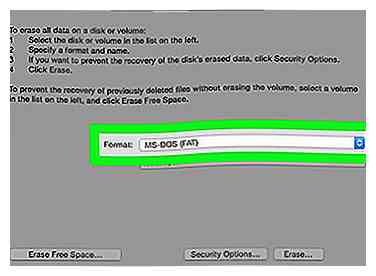 8 Haga clic en el cuadro desplegable "Formato". Está en el medio de la página. Aparecerá un menú desplegable con las siguientes opciones de formato:
8 Haga clic en el cuadro desplegable "Formato". Está en el medio de la página. Aparecerá un menú desplegable con las siguientes opciones de formato: - Mac OS Extended (Journaled) - El formato predeterminado de Mac. Solo funciona en Mac.
- Mac OS extendido (registrado, encriptado) - Versión encriptada del formato predeterminado de Mac.
- Mac OS ampliado (sensible a mayúsculas y minúsculas) - Versión del formato Mac predeterminado que trata los archivos con el mismo nombre de forma diferente si hay diferencias entre mayúsculas y minúsculas (por ejemplo, "archivo.txt" y "Archivo.txt").
- Mac OS extendido (mayúsculas y minúsculas, diario, cifrado) - Una combinación de las tres opciones de formato anteriores para el formato Mac.
- MS-DOS (FAT) - Funciona en computadoras Windows y Mac, pero tiene un límite de tamaño de archivo de 4 gigabytes.
- ExFAT (recomendado) - Funciona en computadoras Windows y Mac. No tiene límite de almacenamiento
-
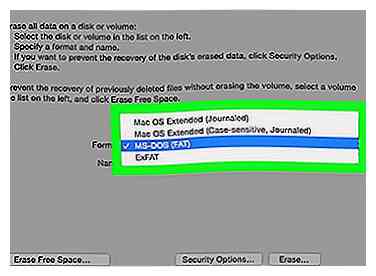 9 Seleccione un formato. Haga clic en un formato que quiera usar.
9 Seleccione un formato. Haga clic en un formato que quiera usar. -
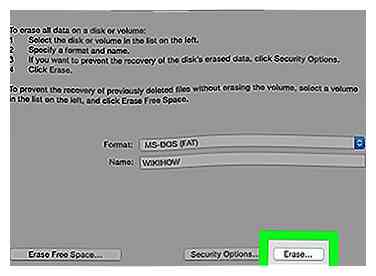 10 Hacer clic Borrar, luego haz clic Borrar Cuando se le solicite. Si lo hace, su Mac comenzará a borrar y reformatear su disco duro externo. Una vez que termine, su unidad será reformateada.
10 Hacer clic Borrar, luego haz clic Borrar Cuando se le solicite. Si lo hace, su Mac comenzará a borrar y reformatear su disco duro externo. Una vez que termine, su unidad será reformateada.
Facebook
Twitter
Google+
 Minotauromaquia
Minotauromaquia
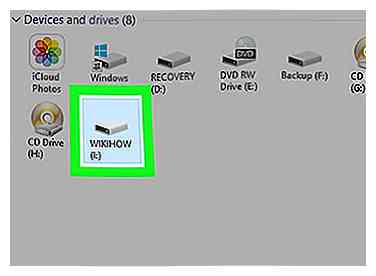 1 Conecte su disco duro a su computadora. Inserta el cable USB de la unidad en una de las ranuras delgadas y rectangulares en la carcasa de tu computadora.
1 Conecte su disco duro a su computadora. Inserta el cable USB de la unidad en una de las ranuras delgadas y rectangulares en la carcasa de tu computadora. 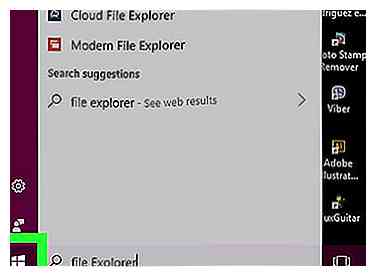 2 Abrir inicio
2 Abrir inicio  . Haga clic en el logotipo de Windows en la esquina inferior izquierda de la pantalla o presione
. Haga clic en el logotipo de Windows en la esquina inferior izquierda de la pantalla o presione 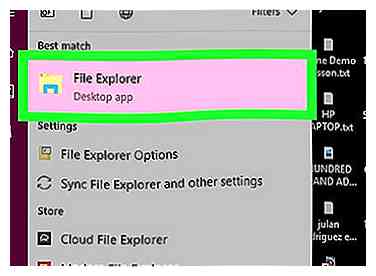 3 Abrir File Explorer
3 Abrir File Explorer  . Haga clic en el ícono con forma de archivo en el lado inferior izquierdo de la ventana de Inicio.
. Haga clic en el ícono con forma de archivo en el lado inferior izquierdo de la ventana de Inicio. 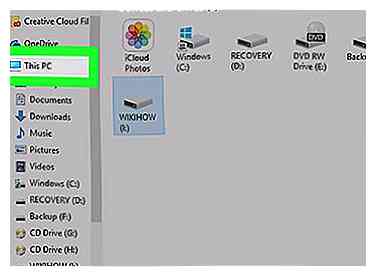 4 Hacer clic
4 Hacer clic 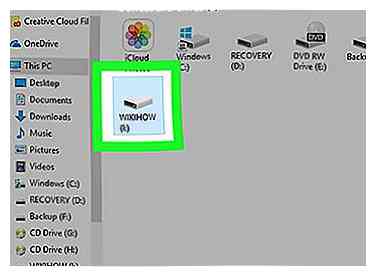 5 Haga clic en el nombre del disco duro externo. Está en el encabezado "Dispositivos y unidades" en el medio de la ventana de Esta PC. Al hacer clic en el disco lo seleccionará.
5 Haga clic en el nombre del disco duro externo. Está en el encabezado "Dispositivos y unidades" en el medio de la ventana de Esta PC. Al hacer clic en el disco lo seleccionará. 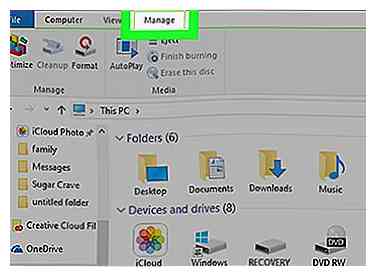 6 Haga clic en el
6 Haga clic en el 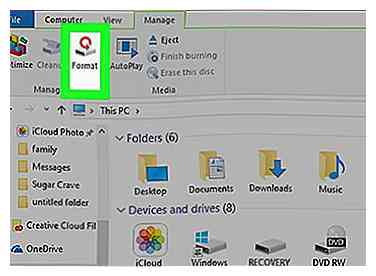 7 Hacer clic
7 Hacer clic 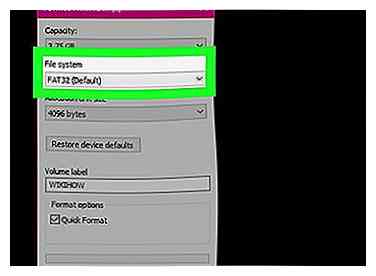 8 Haga clic en el cuadro "Sistema de archivos". Está debajo del encabezado "Sistema de archivos" cerca de la parte superior de la página. Al hacerlo, aparece un menú desplegable con las siguientes opciones:
8 Haga clic en el cuadro "Sistema de archivos". Está debajo del encabezado "Sistema de archivos" cerca de la parte superior de la página. Al hacerlo, aparece un menú desplegable con las siguientes opciones: 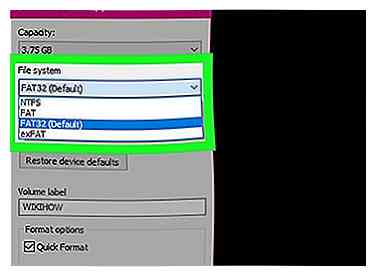 9 Seleccione un formato. Haga clic en el formato que desea usar para seleccionarlo.
9 Seleccione un formato. Haga clic en el formato que desea usar para seleccionarlo. 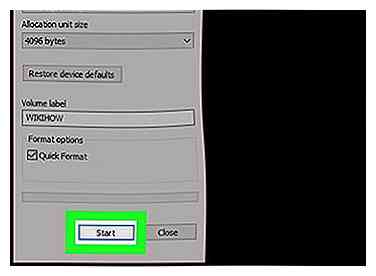 10 Hacer clic
10 Hacer clic 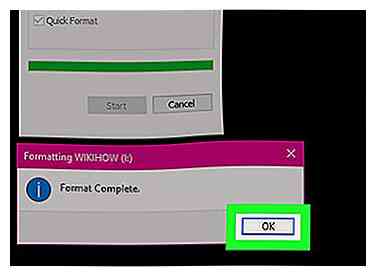 11 Hacer clic
11 Hacer clic 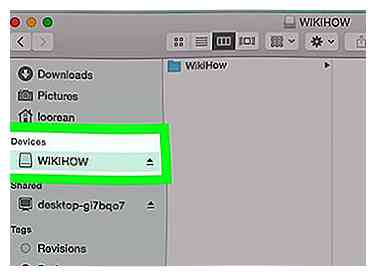 1 Conecte su disco duro a su computadora. Inserta el cable USB de la unidad en una de las ranuras delgadas y rectangulares en la carcasa de tu computadora.
1 Conecte su disco duro a su computadora. Inserta el cable USB de la unidad en una de las ranuras delgadas y rectangulares en la carcasa de tu computadora. 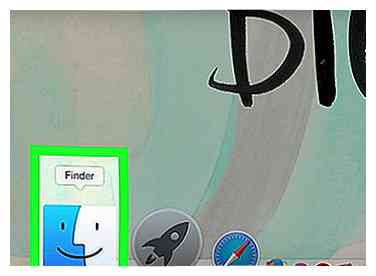 2 Abra el buscador. Es el icono azul con forma de cara en el Dock.
2 Abra el buscador. Es el icono azul con forma de cara en el Dock. 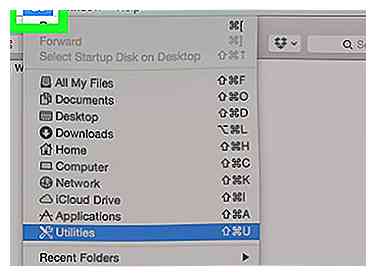 3 Hacer clic
3 Hacer clic 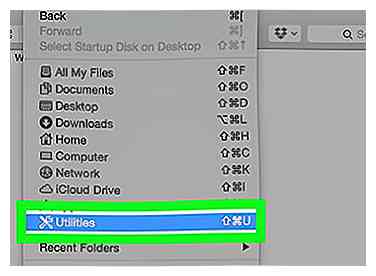 4 Hacer clic
4 Hacer clic 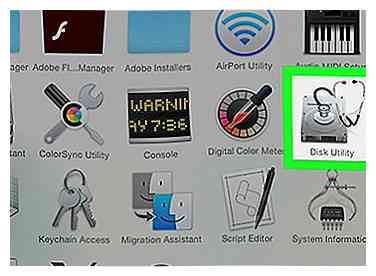 5 Haga doble clic
5 Haga doble clic 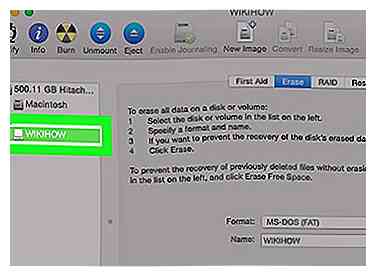 6 Haga clic en el nombre de su disco duro externo. Lo verá en la ventana en el lado izquierdo de la ventana de Utilidades.
6 Haga clic en el nombre de su disco duro externo. Lo verá en la ventana en el lado izquierdo de la ventana de Utilidades. 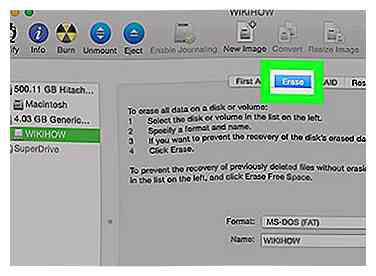 7 Haga clic en el
7 Haga clic en el 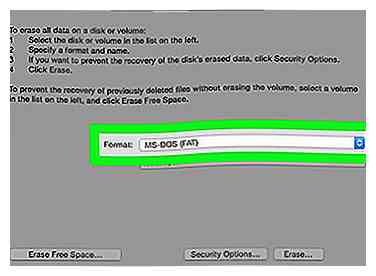 8 Haga clic en el cuadro desplegable "Formato". Está en el medio de la página. Aparecerá un menú desplegable con las siguientes opciones de formato:
8 Haga clic en el cuadro desplegable "Formato". Está en el medio de la página. Aparecerá un menú desplegable con las siguientes opciones de formato: 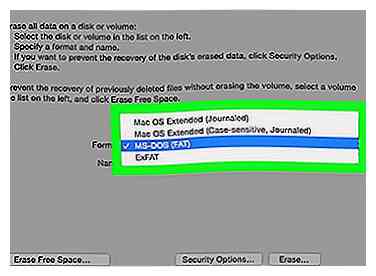 9 Seleccione un formato. Haga clic en un formato que quiera usar.
9 Seleccione un formato. Haga clic en un formato que quiera usar. 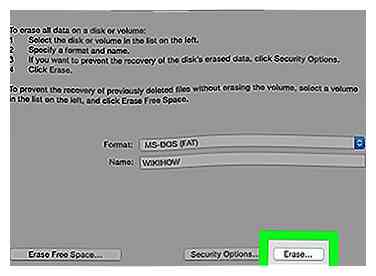 10 Hacer clic
10 Hacer clic